Co je to záložní heslo iTunes? Je to heslo pro ochranu a šifrování záložních souborů vašeho iPhone, iPad nebo iPod v iTunes. Můžete být zmateni mezi heslem iTunes a záložním heslem iTunes? Pokračujte ve čtení a rozlišujte mezi oběma hesly.
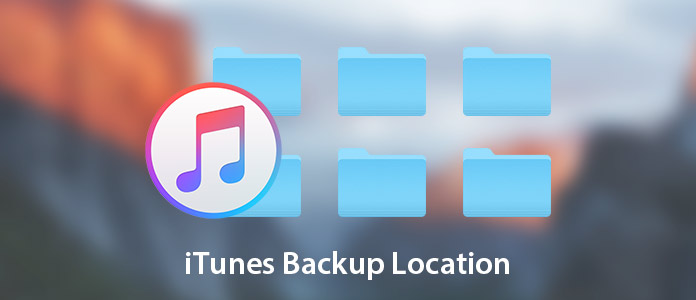
Umístění zálohování iTunes
V systému Windows XP klikněte na „Dokumenty a nastavení“;
Ve Windows 7 / Vista klikněte na „Start“;
V systému Windows 8 klepněte na lupu v pravém horním rohu;
V systému Windows 10 klikněte na vyhledávací lištu vedle tlačítka Start.
Poté do vyhledávacího pole zadejte „% appdata%“ a stiskněte „Zpět“> Poklepejte na složky: „Apple Computer“> „MobileSync“> „Záloha“ a vyhledejte umístění zálohy iTunes.
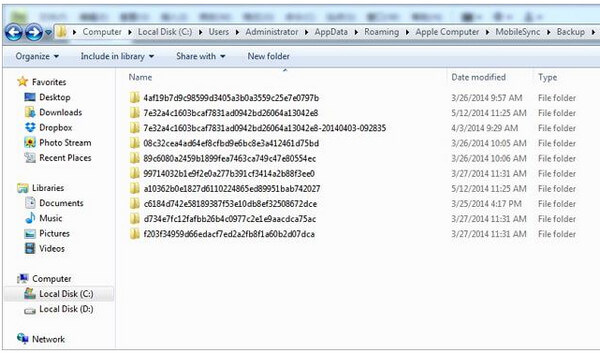
Klikněte na ikonu Hledat na liště nabídek> Zadejte „~ / Knihovna / Podpora aplikací / MobileSync / Záloha /“> Stisknutím klávesy Zpět vyhledejte umístění zálohy iTunes ve vašem počítači Mac.
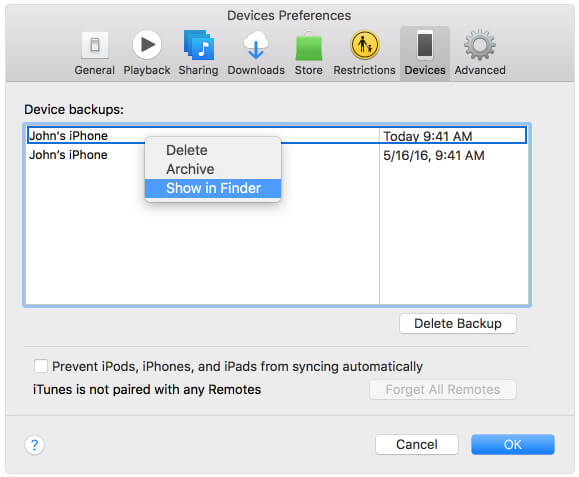
Pokud jste zálohy iTunes vytvořili mnohokrát a některé z nich jsou zbytečné, ale přesto v počítači zabírají místo, můžete zálohu iTunes z počítače odstranit. Spusťte iTunes, klikněte na „Upravit“> „Předvolby“> „Zařízení“> Vyberte zálohu, kterou nechcete> Kliknutím na „Odstranit zálohu“ odstraníte zálohu iTunes z počítače.
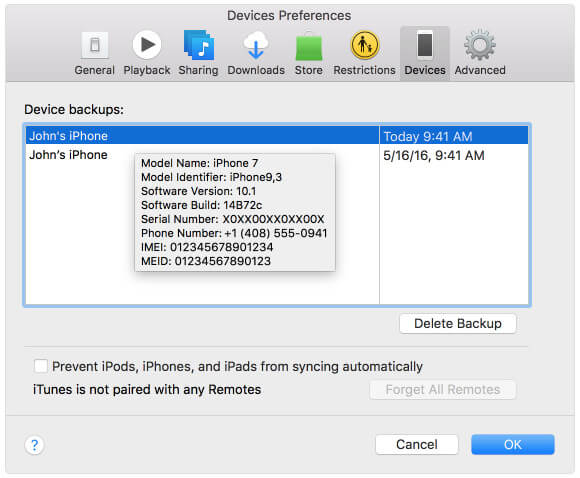
Obvykle najdete výchozí umístění záloh iTunes pro vložení disku C. Čím více dat vložíte na disk C, tím pomaleji se spustí počítač. Takže změna záložního souboru iTunes na jiné místo bude dobrý nápad.
Než změníte umístění zálohy iTunes, měli byste lépe zkopírovat všechny zálohy iTunes do bezpečné složky, abyste předešli ztrátě dat. A měli byste iTunes neběží.
Krok 1Klikněte na „Start“> Zadejte „cmd.exe“, aby se program cmd.exe zobrazil> Klikněte pravým tlačítkem na program a zvolte „Spustit jako správce“.
Krok 2Do vyskakovacího okna zadejte velitele: mklink / J "C: Users (username) AppDataRoamingApple ComputerMobileSyncBackup" "D: empBackup".
Pak se můžete pokusit připojit váš iPhone k počítači a zálohovat na iTunes a zkontrolovat to.
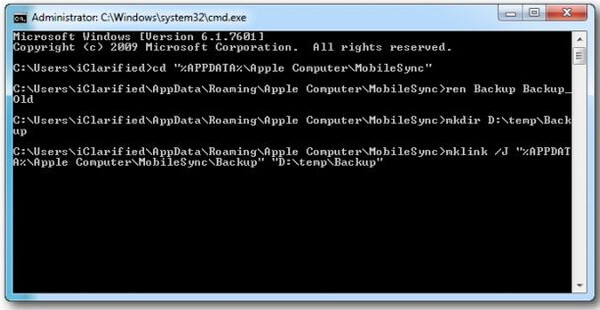
Vyhledejte „Applications / Utilities / Terminal“ a otevřete příkazový řádek> Vytvořte symbolický odkaz pomocí příkazu: ln -s / Volumes / External / Backup / ~ / Library / Application Support / MobileSync / Backup.
Pak můžete zálohovat svůj iPhone do iTunes v systému Mac a zkontrolovat, zda se změnilo umístění zálohy.
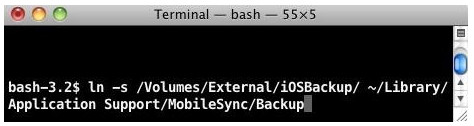
Výše uvedená slova vám umožní vypořádat se s umístěním zálohy iTunes. Pro podrobnosti zálohování iTunes však můžete uvíznout také, protože jste nemohli zobrazit záložní soubory iTunes. Co zálohovací soubory iTunes zobrazuje pouze název a velikost souboru. Nelze je však otevřít a zobrazit kontakty, fotografie, zprávy atd.
V této části získáme jeden program, který vám umožní zobrazit podrobně záložní soubor iTunes FoneLab.
Krok 1Spusťte na svém počítači FoneLab. Klikněte na „Obnova dat iPhone“.
Krok 2Klikněte na „Obnovit ze záložního souboru iTunes“> Vyberte zálohu iTunes, kterou potřebujete, a kliknutím na „Spustit skenování“ naskenujte záložní soubor iTunes.
Krok 3Po skenování klikněte na data, která chcete zobrazit. Zaškrtnutím a kliknutím na „Obnovit“ rozbalíte zálohu iTunes do svého počítače.

Při zálohování iPhone pomocí iTunes nelze zobrazit podrobnosti v iTunes. Pokud hledáte způsob, jak zálohovat iPhone, ale dychtivě si prohlédnout zálohu snadno v detailech, pak FoneTrans může být alternativou.
Krok 1Spusťte tuto utilitu na vašem PC. Připojte zařízení iOS k počítači.
Krok 2Vyberte typ dat, který chcete zálohovat do počítače.
Krok 3Chcete-li zálohovat data iOS do počítače, klikněte na „Exportovat“. Kliknutím na „Přidat“ získáte data z počítače do zařízení iOS.

Epilogem tohoto příspěvku je, že umístění zálohy iTunes lze najít a změnit tak, aby se záloha ukládala tak, jak chcete. Jen to udělej sám.
Rozšířené čtení: Když získáte duplikáty na iTunes, stačí se zde naučit odstranění duplicit v aplikaci iTunes.